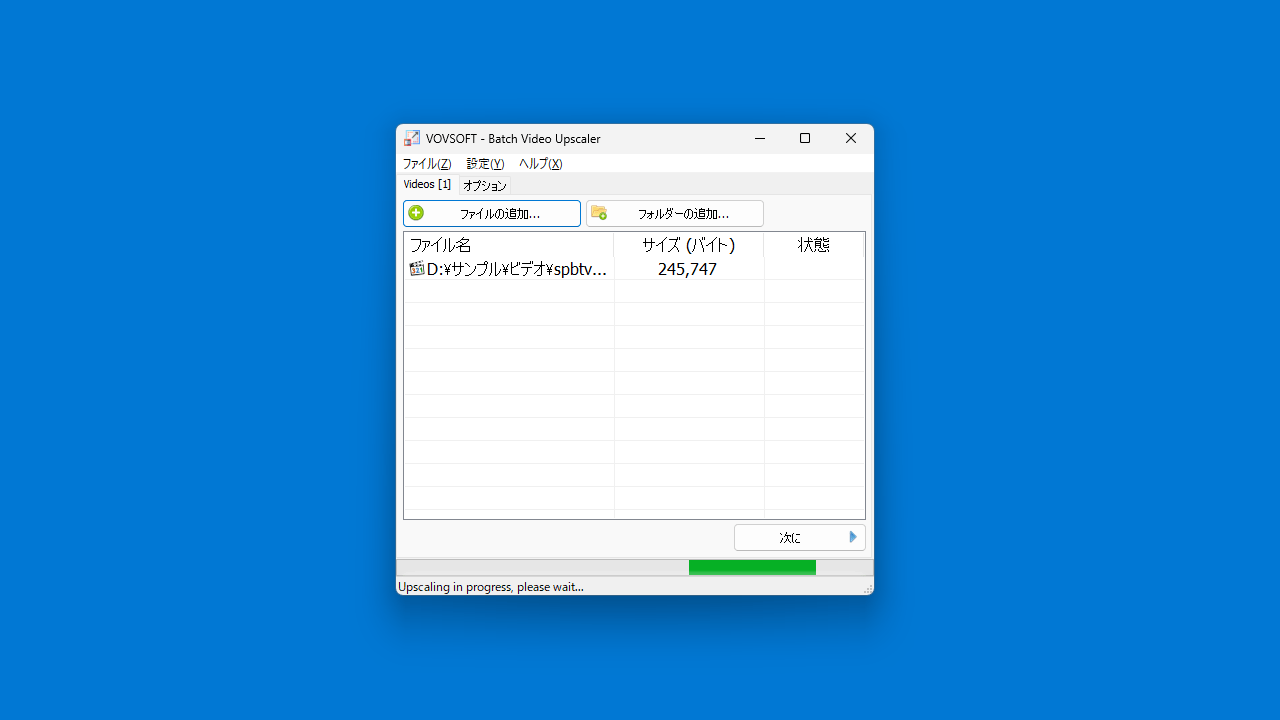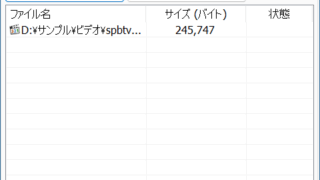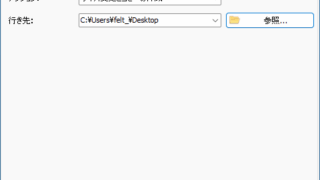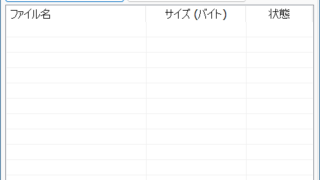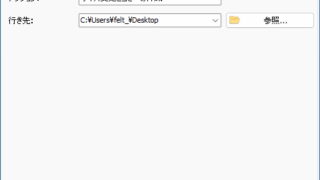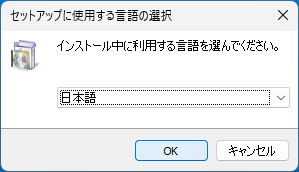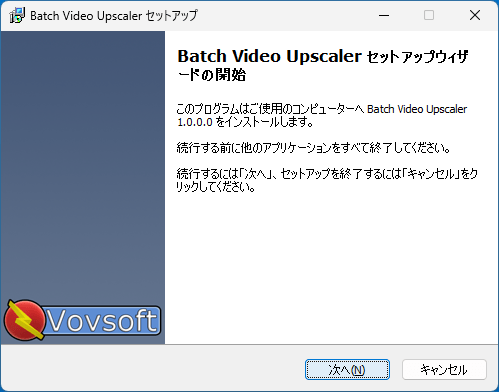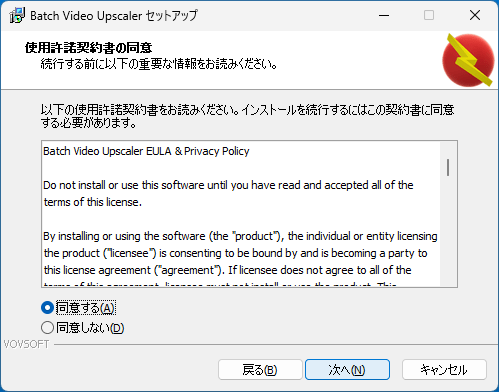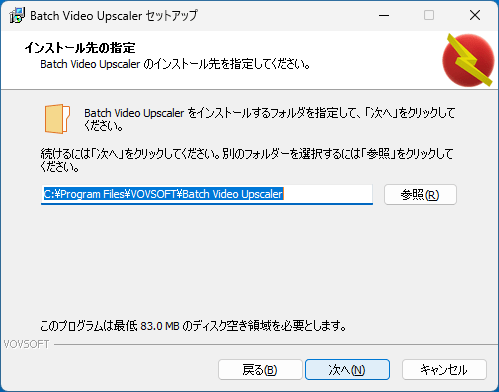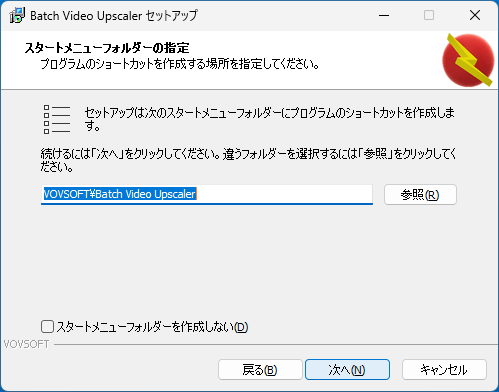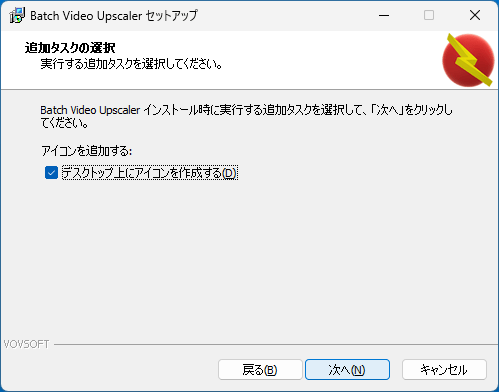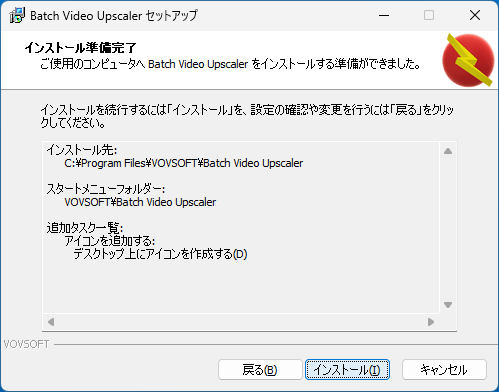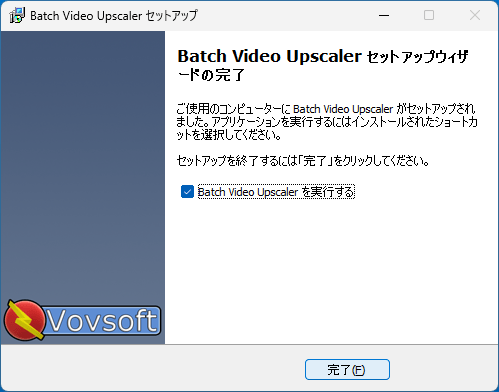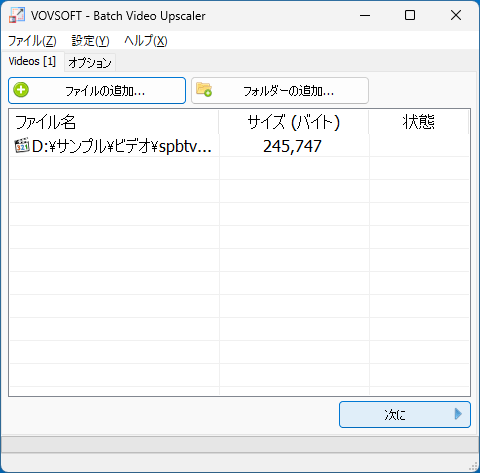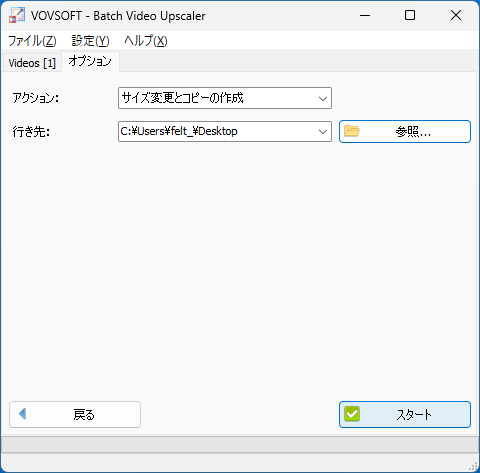説明機能仕様ダウンロード画像使い方
ビデオをきれいに拡大することができる動画アップスケーリングソフト
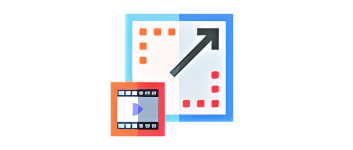
AI 技術を利用してビデオをきれいに拡大し、品質を強化することができる、Windows 向けの動画アップスケーリングソフト。低解像度のビデオを拡大したい場合などに役に立ちます。
Batch Video Upscaler の概要
Batch Video Upscaler は、AI 技術を用いて動画を鮮明化・拡大する強力な Windows ソフトウェアです。
Batch Video Upscaler の機能
Batch Video Upscaler で利用できる主な機能の一覧です。
| 機能 | 概要 |
|---|---|
| メイン機能 | ビデオのアップスケール |
| 機能詳細 | ・AI 技術を使用してビデオをアップスケーリングします。 ・MP4、AVI ビデオに対応。 |
動画をアップスケーリングできます
Batch Video Upscaler は、AI 技術を利用してビデオをきれいに拡大し、品質を強化することができる、Windows 向けの動画アップスケーリングソフトです。
Batch Video Upscaler を使用すると、古いビデオを復元したり、低解像度のクリップを強化したり、高解像度のディスプレイ用にコンテンツを準備したりする場合に役に立ちます。
複数のビデオファイルを一括処理できます
Batch Video Upscaler は、シンプルさとパフォーマンスを重視して設計されており、外部依存を必要とせず、完全にオフラインで動作します。
Batch Video Upscaler では、Vulkan ベースのアクセラレーションにより、Intel、AMD、Nvidia のグラフィックカードとシームレスに連携します。
誰でもかんたんに使うことができる動画アップスケーリングツール
Batch Video Upscaler は、Vulkan 対応 GPU を搭載した幅広いシステムで動作する、誰でもかんたんに使うことができるビデオアップスケーリングツールです。必要なバイナリと事前トレーニング済みのモデルがすべて含まれているためすぐに使うことができます。
機能
- AI を活用したアップスケーリング:鮮明さとディテールを向上させながら、ビデオを元のサイズの最大 2 倍に拡大します。
- GPU アクセラレーションによるパフォーマンス:Vulkan ドライバーを活用し、Intel、AMD、Nvidia GPU とのシームレスな互換性を実現します。CUDA や Python などの追加の依存関係は必要ありません。
- オールインワン パッケージ:必要なバイナリと事前トレーニング済みのモデルがすべて含まれているため、インストールとポータブル使用が簡単になります。
- 完全オフライン操作:ローカルデバイス上で完全に実行されるため、ファイルのプライバシーとセキュリティが確保されます。データはインターネットに送信されることはありません。
- バッチ処理:最小限の労力で、1 回の実行で複数のビデオを変換します。
仕様
価格:無料
動作環境:Windows 7|8|8.1|10|11
メーカー:VOVSOFT
使用言語:日本語ほかマルチ言語
最終更新日:
5か月前 (2025/06/24)
ダウンロード数:160
ダウンロード
使い方
インストール
1.インストール方法
- インストール時に使用する言語を選択して[OK]をクリックします。
- セットアップウィザードが開始します。[次へ]をクリックします。
- ライセンスが表示されます。「同意する」を選択して[次へ]をクリックします。
- インストール先フォルダの設定です。変更しない場合はこのまま[次へ]をクリックします。
- スタートメニューに作成するショートカットの設定です。変更しない場合はこのまま[次へ]をクリックします。
- 追加のタスクを設定して[次へ]をクリックします。
- インストールの準備ができました。[インストール]をクリックしてインストールを開始します。
- インストールが完了しました。[完了]をクリックしてセットアップウィザードを閉じます。
基本的な使い方
1. 基本的な使い方
- [ファイルの追加]または[フォルダーの追加]ボタンをクリックして、処理したいビデオファイルを追加します。
- 右下の[次に]をクリックします。
- アクションと保存先を設定します。
- [スタート]ボタンをクリックすると、ビデオの処理が開始されます。